En tant que Utilisateur d'Instagram, vous savez déjà que la plateforme de médias sociaux est un endroit idéal pour publier vos photos. Vous verrez des animaux, des personnes, des lieux et bien plus encore parmi ceux que vous suivez et vous pourrez publier vos propres photos.
Que faire si vous souhaitez publier plusieurs photos à la fois ? Peut-être avez-vous deux ou plusieurs photos liées ou qui auraient plus de sens si elles étaient publiées ensemble. Ici, nous allons vous montrer comment ajouter plusieurs photos à une publication Instagram sur le Web et dans l'application mobile.
Publiez plusieurs photos sur le site Web Instagram
Si les photos que vous souhaitez partager sur Instagram sont sur ton ordinateur, vous pouvez facilement en ajouter plusieurs à une nouvelle publication sur le Web.
Visitez Instagram.com, connectez-vous et sélectionnez l'icône post(signe plus) dans le menu de navigation en haut à droite.

Lorsque la fenêtre Créer une nouvelle publications'ouvre, vous avez la possibilité de faire glisser vos photos dans la fenêtre ou de télécharger plusieurs photos depuis votre ordinateur.
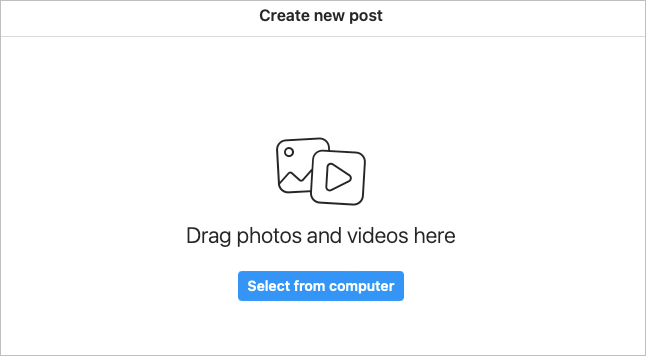
Faites glisser un groupe de photos
Si vous souhaitez afficher les images de votre ordinateur directement dans la fenêtre, sélectionnez-les toutes. Ensuite, faites glisser le groupe de photos sur la fenêtre Créer une nouvelle publication.
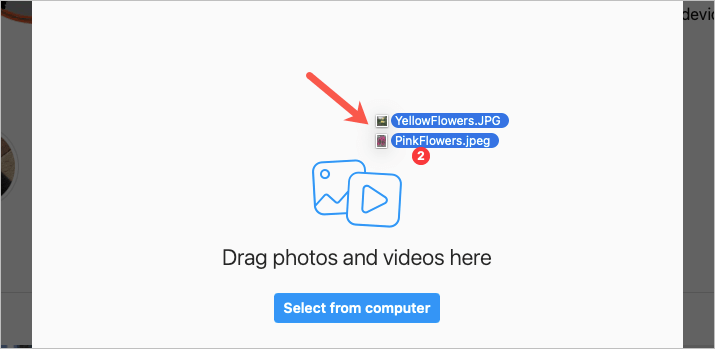
Sélectionnez un groupe de photos
S'il est plus facile de parcourir vos photos, choisissez le bouton Sélectionner depuis l'ordinateur. Localisez vos photos, sélectionnez toutes celles que vous souhaitez publier et choisissez Télécharger.
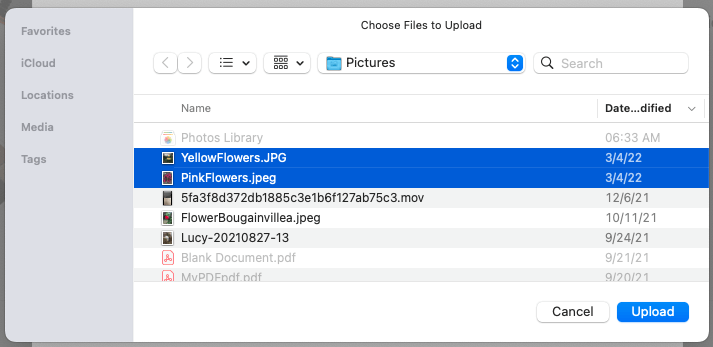
Ajouter plus de photos à la publication
Peut-être que les les photos que vous souhaitez partager se trouvent à des emplacements différents sur votre ordinateur, ce qui rend difficile leur sélection simultanée. Vous pouvez toujours publier plusieurs photos.
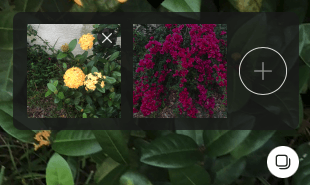
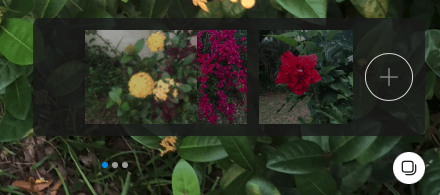

Lorsque d'autres personnes consultent votre message sur le Web, elles voient des flèches à gauche et à droite des photos pour se déplacer entre elles. Ils verront également des points en bas pour le nombre de photos que vous incluez.
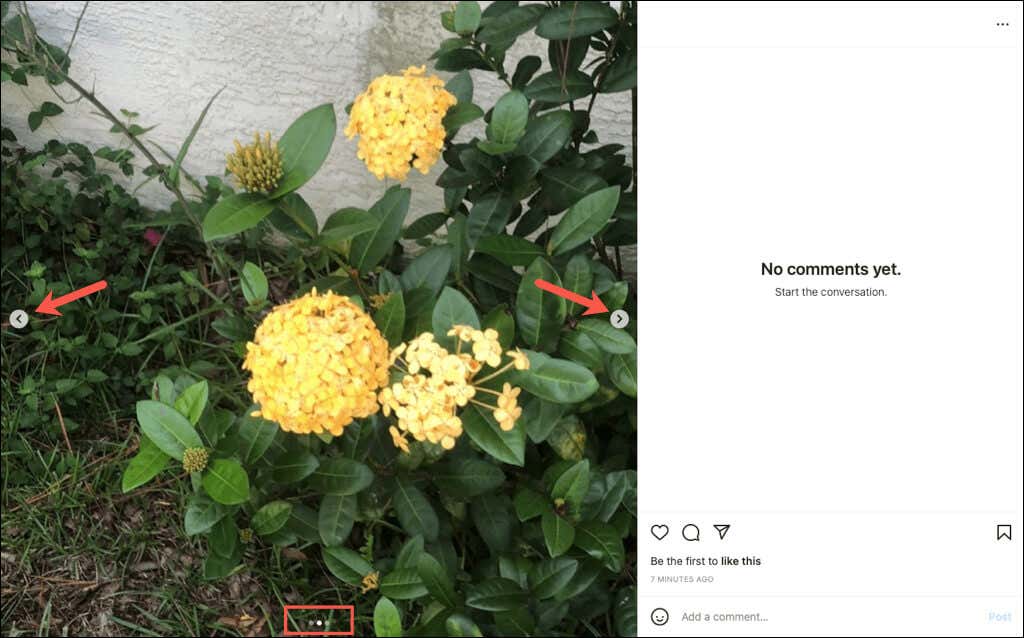
Publier plusieurs photos dans l'application mobile Instagram
Peut-être que les photos que vous souhaitez publier se trouvent sur votre appareil mobile. Vous pouvez également publier plusieurs photos dans Application Instagram sur iPhone et Android.

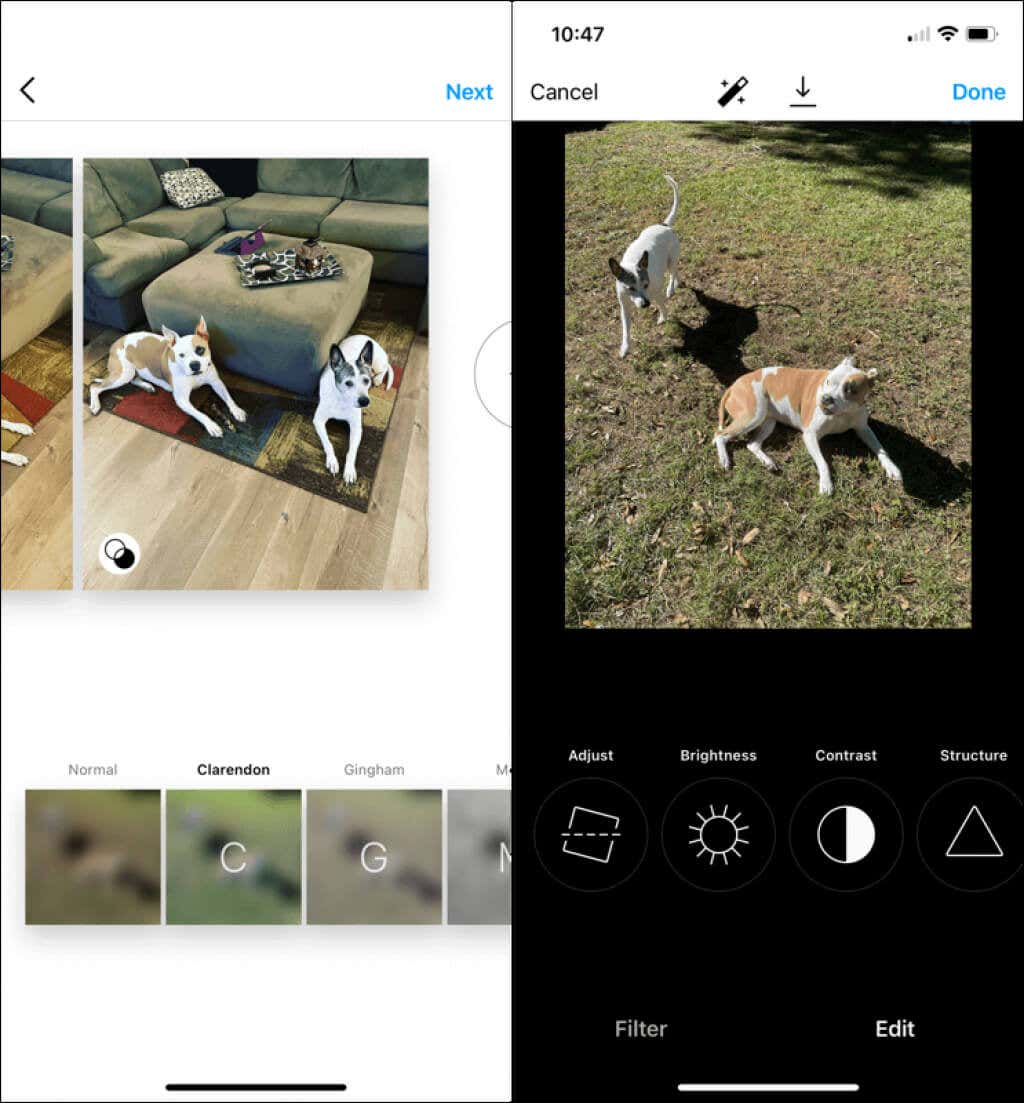

Lorsque d'autres personnes consultent votre publication dans leur flux Instagram, elles voient des points au bas de la première photo indiquant le nombre de photos incluses. Ils peuvent ensuite faire glisser leur doigt pour les voir tous.
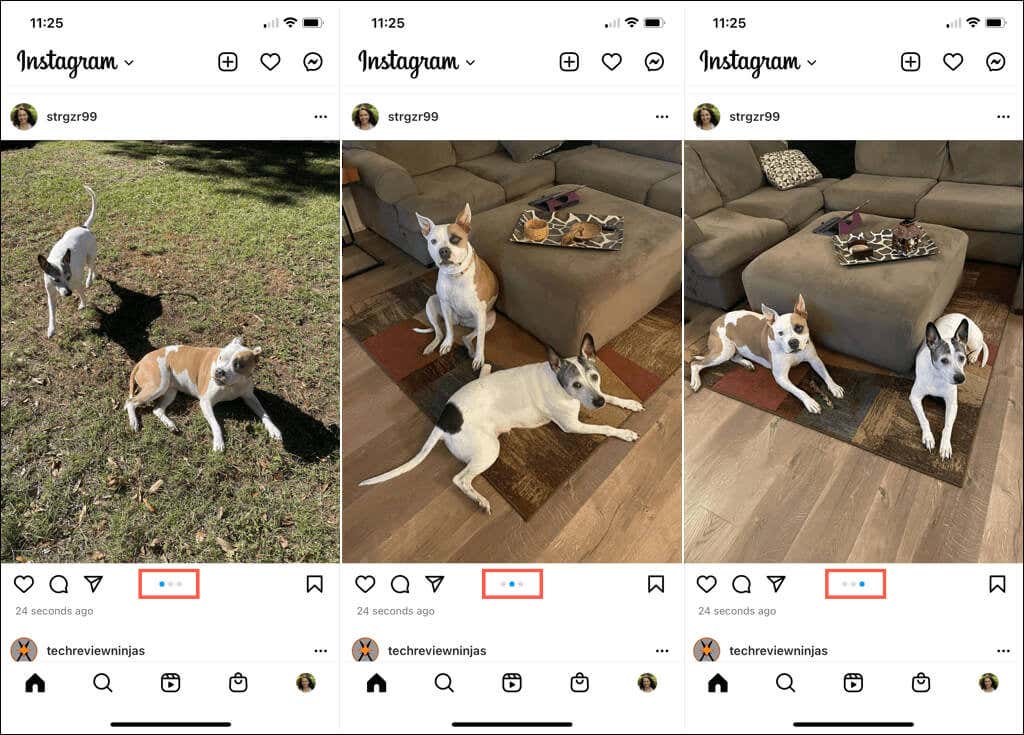
Maintenant que vous savez comment ajouter plusieurs photos à une publication Instagram, découvrez comment créer des histoires Instagram ou comment devenir un influenceur sur le réseau populaire..
.